在Excel中取消筛选模式的方法有多种,以下是几种常见的方法:
方法一:使用快捷键
按下快捷键:按下Ctrl+Shift+L组合键,这个快捷键可以立即切换筛选功能的状态,如果当前处于筛选模式,按下这个快捷键将取消筛选,显示所有数据。
方法二:通过数据选项卡
打开数据选项卡:在Excel的顶部菜单中,点击“数据”选项卡。
清除筛选:在“排序和筛选”组中,找到并点击“清除”按钮,选择“清除筛选”选项。这样所有筛选将被取消,你将看到完整的数据列表。
方法三:通过筛选按钮
找到筛选按钮:在Excel的工具栏中,找到显示为一个漏斗形状的“筛选”按钮。
点击筛选按钮:点击这个按钮,即可取消当前工作表中的筛选功能。
方法四:通过列标题上的筛选按钮
找到已筛选列的标题栏:在包含筛选的列标题上,可以看到一个小箭头图标。
点击筛选箭头:点击这个箭头图标,会弹出一个菜单。
清除筛选:在弹出的菜单中,选择“清除筛选”选项,这将取消该列的筛选,显示所有数据。
方法五:通过右键菜单
右键点击列标题:在包含筛选的列标题上右键点击。
选择筛选选项:在弹出的菜单中选择“筛选”,然后选择“清除筛选”。筛选将被关闭,你可以查看所有数据。
这些方法都非常简单且有效,你可以根据自己的习惯和具体需求选择其中一种方法来取消Excel中的筛选模式。
知识分享,仅供参考,本站不提供问题答疑
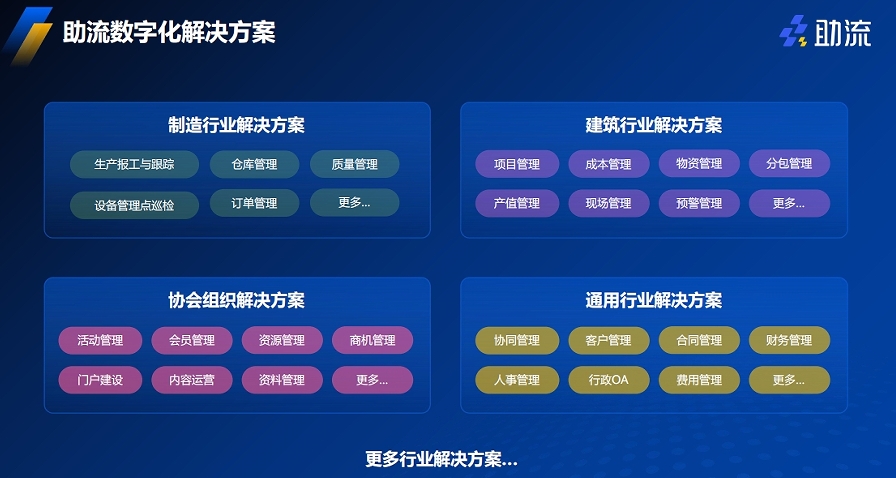
相关推荐:
上一篇:订单跟踪系统需要包含哪些功能
下一篇:如何在Excel中删除数据筛选
2025-04-18
2025-04-18
2025-04-18
2025-04-18
2025-04-18
2025-04-18
2025-04-18
2025-04-18
2025-04-18
2025-04-17